
Главная страница Случайная страница
КАТЕГОРИИ:
АвтомобилиАстрономияБиологияГеографияДом и садДругие языкиДругоеИнформатикаИсторияКультураЛитератураЛогикаМатематикаМедицинаМеталлургияМеханикаОбразованиеОхрана трудаПедагогикаПолитикаПравоПсихологияРелигияРиторикаСоциологияСпортСтроительствоТехнологияТуризмФизикаФилософияФинансыХимияЧерчениеЭкологияЭкономикаЭлектроника
Ed->SetWindowText(програмування); //Встановлення тексту у полі редагування 4 страница
|
|
Наступна функція – Pie(). За її допомогою будується сектор, який будується на основі обмежуючого прямокутника і є частиною еліпса, вписаного у прямокутник. Сектор формується дугою – елементом еліпса та та відрізками двох обмежуючих променів, проведених з центру еліпса. Внутрішня частина сектора зоповнюється відповідно до стилю поточного пензля.
BOOL CDC:: Pie(int UpX, int UpY, int LowX, int LowY,
int StartX, int StartY, int EndX, int EndY);
BOOL CDC:: Pie(LPCRECT lpRect, POINT ptStart, POINT ptEnd);
Параметри функції Pie() – такі ж, як і у функції Arc(). Обробник із побудовою еліпса, дуги та сектора наведено у прикладі 4.15.
Приклад 4.15 – Обробник із побудовою еліпса, дуги та сектора
void CMainWin:: OnEllipse()
{CRect a(50, 50, 150, 200);
CPen bluePen(PS_DASH, 1, RGB(0, 0, 255));
CBrush lblueBrush(RGB(0, 255, 255));
memDC.SelectObject(& bluePen);
memDC.SelectObject(& lblueBrush);
memDC.Ellipse(& a); // еліпс
CRect b(200, 50, 300, 200);
CPen mPen(PS_SOLID, 4, RGB(0, 0, 255));
memDC.SelectObject(& mPen);
CPoint p1(250, 300), p2(150, 200);
memDC.Arc(& b, p2, p1); // дуга
CRect c(300, 50, 400, 200);
memDC.Pie(& c, p2, p1); // сектор
InvalidateRect(NULL); }
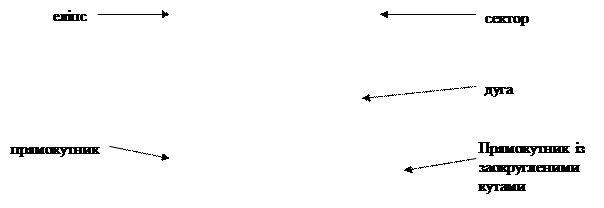
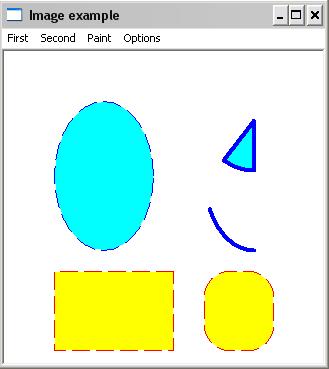
Рисунок 4.7 – Вигляд прикладу програми із використанням графічних функцій
Ще один приклад, який можна навести у зв’язку із використанням гра-фічних функцій MFC, наведено у прикладі 4.16. Метою програми є побудова програми для відображення стрілкового годинника.
Програму реалізовано із використанням двох класів: класу вікна та класу прикладки. Конструктор головного вікна реалізує концепцію віртуального вікна. Контроль часу здійснюється таймером, повідомлення якого надсилається програмі кожну 1 секунду. Власне, всі операції відображення годинника зосереджені в обробнику OnTimer().
Спочатку в обробнику отримується значення поточного локального часу, з якого окремо виділяють значення часу у секундах, хвилинах та годинах. Далі формується зображення годинника. Кожну секунду зображення циферблату годинника оновлюється: стирається старе положення стрілок годинника і будується нове положення стрілок. Стрілки відображуються різними кольорами: годинна – жовтим, хвилинна – зеленим, секундна – синім.
Текст програми із реалізацією стрілкового годинника показаний у прикладі 4.16, а вигляд вікна – на рисунку 4.8.
Приклад 4.16. – Текст програми із стрілковим годинником
// c01.h опис класів програми
class CApp: public CWinApp
{public: BOOL InitInstance(); };
class CMain: public CFrameWnd
{public: void OnTimer();
void OnPaint();
void OnExit();
CMain();
DECLARE_MESSAGE_MAP()
private: CDC memDC;
CBrush bkBrush;
CBitmap vbmp;
CMenu m_menu;
};
// c01.cpp - Опис функцій програми
include < afxwin.h>
#include < math.h>
#include " с01.h"
#include " resource.h"
int maxX, maxY;
double pi = 3.1415926535;
CMain:: CMain()
{CRect r(0, 0, 370, 410);
Create(NULL, " ", WS_OVERLAPPEDWINDOW, r);
m_menu.LoadMenu(IDR_MENU1);
SetMenu(& m_menu);
maxX=GetSystemMetrics(SM_CXSCREEN); maxY=GetSystemMetrics(SM_CYSCREEN);
CClientDC dc(this);
memDC.CreateCompatibleDC(& dc);
vbmp.CreateCompatibleBitmap(& dc, maxX, maxY);
memDC.SelectObject(& vbmp);
bkBrush.CreateStockObject(WHITE_BRUSH);
memDC.SelectObject(& bkBrush);
memDC.PatBlt(0, 0, maxX, maxY, PATCOPY);
SetTimer(1, 1000, NULL);
}
BOOL CApp:: InitInstance()
{m_pMainWnd = new CMain;
m_pMainWnd-> ShowWindow(m_nCmdShow);
m_pMainWnd-> UpdateWindow();
return TRUE;
}
BEGIN_MESSAGE_MAP(CMain, CFrameWnd)
ON_COMMAND(ID_FILE_EXIT, OnExit)
ON_WM_PAINT()
ON_WM_TIMER()
END_MESSAGE_MAP()
void CMain:: OnExit(){SendMessage(WM_CLOSE); }
CApp App;
void CMain:: OnPaint()
{CPaintDC dc(this);
dc.BitBlt(0, 0, maxX, maxY, & memDC, 0, 0, SRCCOPY); }
void CMain:: OnTimer()
{char s[250];
CTime curtime = CTime:: GetCurrentTime();
struct tm *newtime;
newtime=curtime.GetLocalTm();
wsprintf(s, asctime(newtime));
s[strlen(s)-1]='\0';
SetWindowText(s);
int Sec=newtime-> tm_sec; int Min=newtime-> tm_min; int Hour=newtime-> tm_hour;
CRect colo(0, 0, 350, 350);
CPen wPen(PS_SOLID, 5, RGB(255, 255, 255));
memDC.SelectObject(& wPen);
CBrush wbr(RGB(255, 255, 255));
memDC.SelectObject(& wbr);
memDC.Ellipse(colo);
CPen redPen(PS_SOLID, 5, RGB(255, 0, 0));
memDC.SelectObject(& redPen);
memDC.Ellipse(colo.left+5, colo.top+5, colo.right-5, colo.bottom-5);
memDC.Ellipse(170, 170, 180, 180);
for (int k=0; k< 12; k++){memDC.Ellipse
(170+160*cos(pi*k/6), 170+160*sin(pi*k/6), 180+160*cos(pi*k/6), 180+160*sin(pi*k/6)); }
InvalidateRect(colo);
int i=0;
if(Sec> =30)i=1;
int j=0;
if(Min> =15)j=1;
if(Min> =30)j=2;
if(Min> =45)j=3;
int x1, y1, x2, y2;
CPen yellowPen(PS_SOLID, 15, RGB(255, 255, 0));
memDC.SelectObject(& yellowPen);
if(Hour> =12)Hour=Hour-12; // перетворення 24-годинного формату годинника у 12-годинний
Hour=Hour-3; // перетворення формату годинника у формат обчислень
double Hr=pi*Hour/6+pi*j/16; // відлік часу враховує зміни у годинах та хвилинах
x1=15*cos(Hr); y1=15*sin(Hr);
memDC.MoveTo(175+x1, 175+y1);
x2=100*cos(Hr); y2=100*sin(Hr);
memDC.LineTo(175+x2, 175+y2);
CPen greenPen(PS_SOLID, 12, RGB(0, 255, 0));
memDC.SelectObject(& greenPen);
Min=Min-15; // різниця між системою координат годинника та відліком кутів складає 15 хвилин
double Mn=pi*Min/30+pi*i/60; // другий доданок враховує перехід через 30 секунд
x1=15*cos(Mn); y1=15*sin(Mn); memDC.MoveTo(175+x1, 175+y1);
x2=150*cos(Mn); y2=150*sin(Mn); memDC.LineTo(175+x2, 175+y2);
CPen bluePen(PS_SOLID, 5, RGB(0, 0, 255));
memDC.SelectObject(& bluePen);
Sec=Sec-15;
x1=15*cos(pi*Sec/30); y1=15*sin(pi*Sec/30);
memDC.MoveTo(175+x1, 175+y1);
x2=160*cos(pi*Sec/30); y2=160*sin(pi*Sec/30);
memDC.LineTo(175+x2, 175+y2);
}
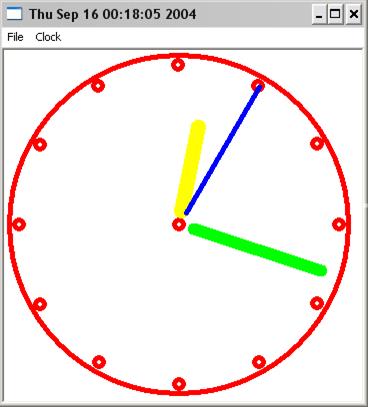
Рисунок 4.8 – Вигляд вікна програми із годинником
(у заголовку вікна - поточний на момент виконання програми час:
вівторок, 16 вересня 2004 року, 00: 18: 05)
4.6 Контрольні завдання
1. Пояснити порядок створення та використання курсорів, піктограм та пензлів фону у MFC-програмах.
2. Пояснити порядок виведення растрових зображень у головне вікно програми.
3. Пояснити основні функції визначення режимів виведення тексту на екран.
4. Пояснити можливості використання властивостей структури TEXTMETRIC.
5. Пояснити відмінності у застосування системних та логічних шрифтів.
6. Пояснити доцільність використання віртуальних вікон.
7. Пояснити порядок створення та застосування пір’я та пензлів.
8. Розробити MFC-програму із визначеними курсором, піктограмою та пензлем.
9. Розробити MFC-програму із визначенням властивостей системних шрифтів та виведенням текстів у головне вікно програми. Використайте шрифти ANSI_FIXED_FONT, ANSI_VAR_FONT.
10. Розробити MFC-програму із завантаженням та виведенням логічних шрифтів.
11. Розробити MFC-програму із реалізацію конструкцій віртуального вікна. Здійсніть виведення зображень у головне вікно програми.
12. Розробити MFC-програму із використанням виведення графічних функцій через віртуальне вікно. Реалізувати зміну пір’я та пензлів за допомогою меню головного вікна програми.
13. Реалізувати програму із стрілковим годинником.